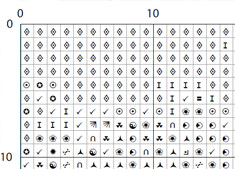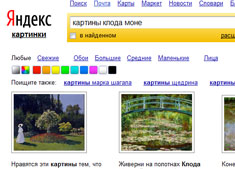
Найти картинку можно с помощью сайтов:
После того как вы нашли подходящуюю, ее необходимо сохранить себе на компьютер и, нажав кнопку "Открыть картинку" в программе "Мулинелла", выбрать ее из списка.

Перед автоматическим преобразованием изображения в схему вышивки, вы можете провести кадрирование изображения (выбрать участок изображения для дальнейшей работы).
Также вы можете настроить следующие параметры изображения: яркость и контраст; насыщенность и цветовой баланс.
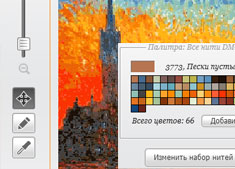
Вам необходимо будет указать: тип канвы (количество клеток на дюйм в ней, размер канвы, набор нитей и максимальное количество цветов.
Размер канвы задает размер максимальной стороны. Если высота изображения больше ширины и вы зададите 25 сантиметров, то схема будет сгенерирована с высотой 25 сантиметров, а ширина будет подобрана пропорционально исходной картинке.
Количество цветов, на полученной после генерации, схеме может быть меньше заданного вами. Это особенности используемого нами алгоритма.
Примечание: если на картинке много деталей, то следует выбирать тип канвы с большим количеством клеток, большой размер и большое количество цветов.
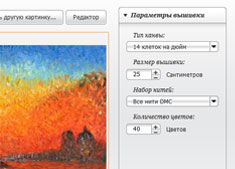
Встроенный в Мулинеллу редактор позволяет:
Редактор позволяет переключаться в режимы перемещения и забора цвета с помощью клавиатуры: